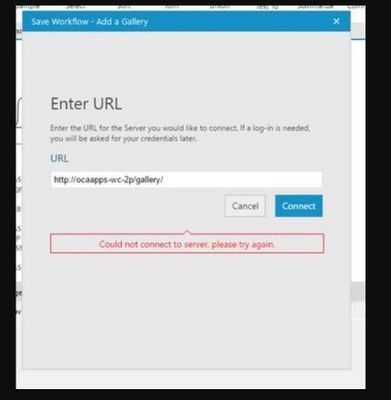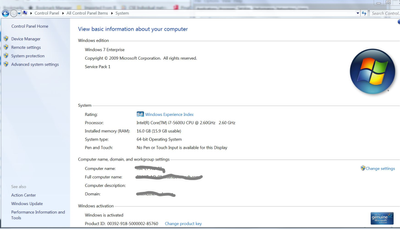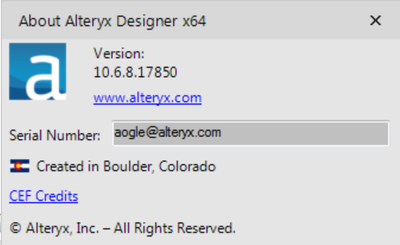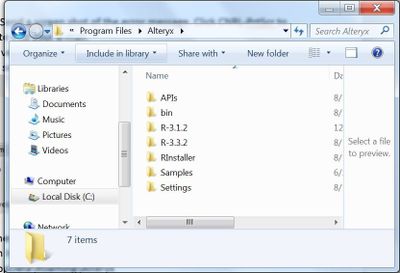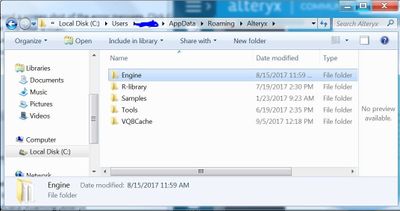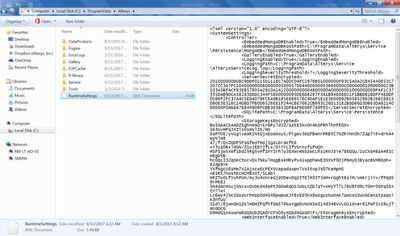Knowledge Base
Lernen Sie von den Profis.- Community
- :
- Community
- :
- Lernen
- :
- Knowledge Base
- :
- Teil 1: Was benötigt der Support, um Probleme in S...
Teil 1: Was benötigt der Support, um Probleme in Server/Gallery/Planer zu beheben?
- RSS-Feed abonnieren
- Als neu kennzeichnen
- Als gelesen kennzeichnen
- Lesezeichen
- Abonnieren
- Drucker-Anzeigeseite
- Moderator informieren
am 04-10-2019 12:02 PM
Frage
Welche Informationen benötigt der Alteryx-Kundendienst, um mein Problem in Server/Gallery/Planer zu beheben?
Antwort
Falls keine schnelle oder einfache Lösung verfügbar ist, werden Sie unter Umständen gebeten, Screenshots, Dateien und/oder Fehlerprotokolle einzusenden, die unser Kundendienst für die Behebung Ihres Problems benötigt.
Schicken Sie die folgenden Daten per E-Mail an support@alteryx.com. Falls die Dateien zu groß sind, richtet unser Kundendienstmitarbeiter ein anderes Medium oder eine andere Übertragungsform für Sie ein.
Was soll ich senden?
1. Screenshot des Fehlers – Schicken Sie einen Screenshot der Fehlermeldung. Drücken Sie STRG-Druck, um den Fehler zu erfassen, und fügen Sie ihn in Ihre E-Mail ein. Hinweis: Suchen Sie zunächst mit Google nach dem Fehlertext, um Informationen für Ihren spezifischen Fehler zu finden. Die Knowledgebase ist ein weiterer hervorragender Ort, um nach dem Fehlertext zu suchen!
2. Screenshot der Systemeinstellungen – Klicken Sie auf „Systemsteuerung >> Alle Systemsteuerungselemente >> System“. Wir benötigen Ihre Systemeinstellungen, um aufgetretene Probleme in einer ähnlichen Konfiguration nachvollziehen zu können.
3. Alteryx-Version – Unsere Kundendienstmitarbeiter benötigen Ihre exakte Version, um die aufgetretenen Probleme nachvollziehen zu können. Welche Alteryx-Version haben Sie installiert? Klicken Sie in Alteryx auf „Hilfe >> Info“, um einen Screenshot oder die exakte Versionsnummer angeben zu können.
4. Verwenden Sie eine Server- oder eine Desktopinstallation? Admin- oder nicht-Admin (Benutzer)?
Überprüfen Sie dazu den Installationspfad Ihrer Alteryx-Instanz:
Standard für Admin-Installation – „C:/Programme/Alteryx“
Standard für nicht-Admin (Benutzer)-Installation – C:/Benutzer/
5. RuntimeSettings.xml – Diese Datei enthält hilfreiche Informationen über die Konfiguration Ihrer Instanz und befindet sich standardmäßig in einem der obigen Verzeichnisse, je nachdem ob Sie eine Admin- oder nicht-Admin-Installation verwenden. Die Datei „RuntimeSettings.xml“ sollte auf Ihrem System existieren, auch wenn sie sich nicht im Standardverzeichnis befindet. Durchsuchen Sie Ihr Laufwerk bei Bedarf nach dem Dateinamen:
6. Finden Sie die Datei „LastStartupError.txt“
- Der Pfad für diese Datei ist in den Systemeinstellungen festgelegt: „Controller >> Allgemein >> Protokollierung“.
- Der Standardwert lautet: C:/ProgramData/Alteryx/Service.
- Diese Daten können hilfreiche Nachrichten zur Identifizierung Ihres Problems enthalten.
Falls dieser Artikel hilfreich war, lesen Sie auch Teil 2: Was benötigt der Support, um Probleme in Server/Gallery/Planer zu beheben? zu Alteryx- und Windows-Protokollen!
-
10.0
1 -
10.5
2 -
10.6
1 -
2018.2
2 -
2018.3
2 -
2018.4
1 -
Administration
3 -
Alteryx Designer
4 -
Apps
2 -
Auswählen
1 -
Batch Macro
3 -
Beiträge
1 -
Best Practices
14 -
blog
1 -
Blog-Artikels
1 -
Blog-Beitrag
1 -
Blog-Editors
1 -
Blog-Entwurfs
1 -
Common Use Case
1 -
Common Use Cases
17 -
Community
3 -
Configuration
1 -
Credentials
1 -
Cross Tab
1 -
CS Macro Dev
1 -
Database Connection
1 -
Datasets
1 -
Date Time
2 -
Designer
2 -
Designer Core
2 -
deutschsprachigen
1 -
Documentation
8 -
Download
2 -
Dynamic Imput
1 -
Dynamic Processing
4 -
Dynamischen-Eingabe
1 -
Eingabedaten
1 -
Einmalig
1 -
Error Message
2 -
Excel
2 -
Expression
2 -
Felder-anhängen
1 -
Find Replace
1 -
Formel
1 -
Formula
1 -
Fuzzy Match
1 -
Fuzzy-Übereinstimmungs
1 -
Gallery
13 -
Gemeinschaft
1 -
Herunterladen
1 -
How To
23 -
Index
1 -
Input
5 -
Input data
1 -
Installation
4 -
interne Benutzergruppe
1 -
Iterative Macro
1 -
Join
7 -
knowledge base
1 -
Konto
1 -
Kreuztabellen
1 -
Licensing
1 -
Linien
1 -
Macros
3 -
Mehrere verknüpfen
1 -
Mehrzeilige Formel
1 -
MongoDB
3 -
Onboarding
3 -
Output
3 -
Parse
2 -
Persönliche Informationen
1 -
Politik
2 -
Preparation
4 -
Privatsphäre
1 -
Publish
1 -
Python
1 -
Regex
1 -
Richtlinien
1 -
Run Command
1 -
SAML
2 -
Sample
1 -
Scheduler
6 -
Select
1 -
Server
4 -
Settings
2 -
sort
1 -
Sortierung
1 -
Stichproben
1 -
Suchen-Ersetzen
1 -
Summarize
1 -
Tableau
1 -
text input
1 -
Text To Columns
1 -
Text-in-Spalten-aufteilen
1 -
Tipps und Tricks
1 -
Tips and Tricks
36 -
Tips und Tricks
2 -
Tool Mastery
23 -
Tool Mastery Serie
14 -
Transformation
1 -
Transpose
1 -
Troubleshooting
1 -
Umstellungs
1 -
Union
1 -
Unique
1 -
Updates
1 -
Workflow
34 -
Zusammenfassen
1 -
Zusammenführung
1
- « Vorherige
- Nächste »